【ツールの設定】
【実行までの手順】
【実行から先】
※情報取得中はパソコン画面をオフにしたり、スリープさせたり、
電源を切らないようお願いいたします。
PC設定で「画面のオフ」と「スリープ」を「しない」設定にしてください。
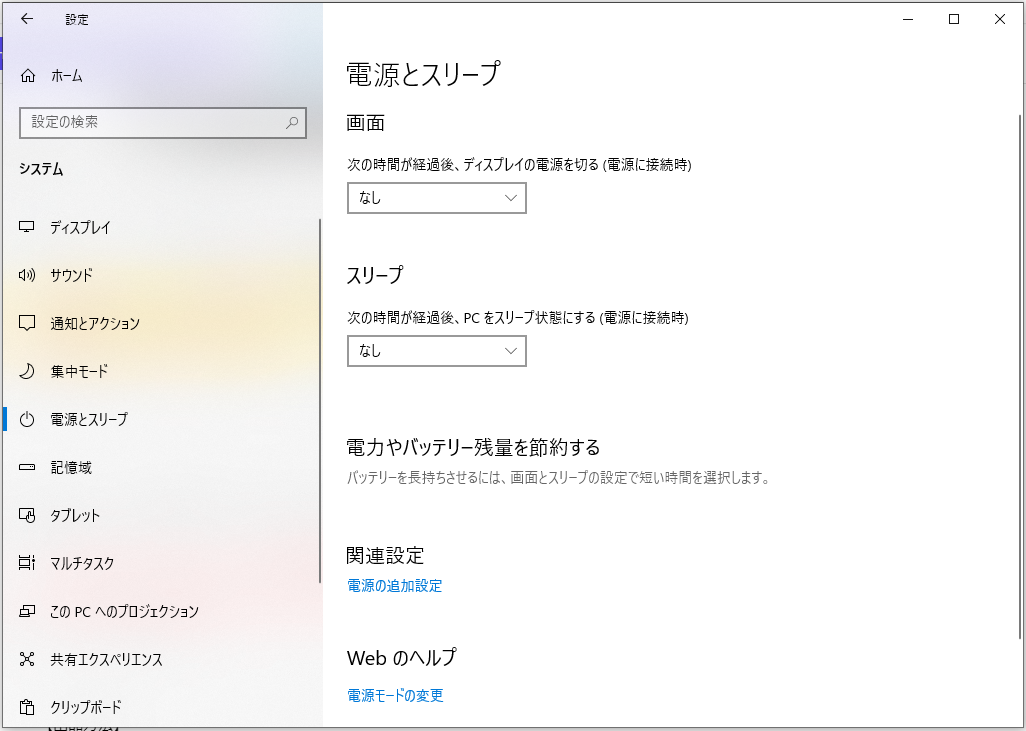
Wi-Fiやパソコンの処理が重くなってくると、
情報取得中にフリーズすることがありますが、
ツールの表示の右上のバツボタンを一度押し、
次に出てきた表示の「復元をする」という一番上を選択していただくと、
再度ツールが動き出します。
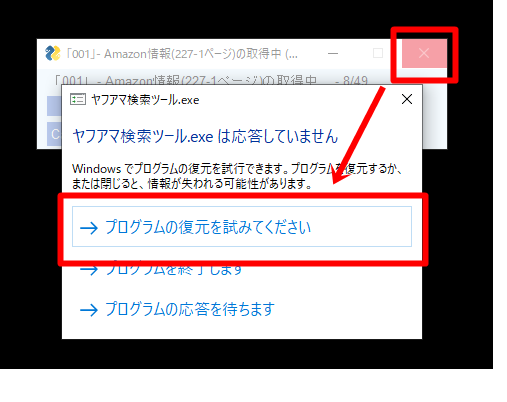
【出品方法】
【細かい設定】
出品後1時間ほど空けて、以下の作業を必ずやってください。
↓↓↓
※出品時に商品名などに含めてはいけない禁止ワード(特定のブランド名など)が入っていた場合、
自動で商品情報が削除され出品できないようにする機能が
アマゾンにはあります。(ブランドの所有者との問題を未然に防ぐため)。
出品した商品について「詳細ページを削除しました」という表示が出ていた場合は
下記方法に従って速やかに商品を削除するようにしてください。
(すぐに削除しないとアマゾンから注意メッセージが来てしまいます。)
あらかじめ新規出品ツールにもNGワードの入った商品を除外する機能がありますが、
こちらと合わせてダブルチェックできます。
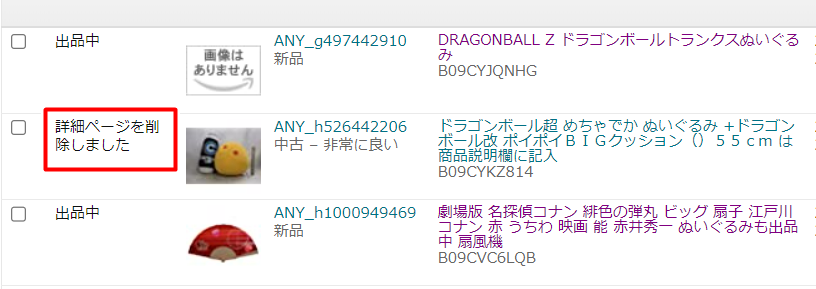
↓

↓

↓

↓

削除が完了しましたら、今後同じような商品を出品しないように
新規出品ツールの「ブラックキーワード」に今回反応したと思われるワードを追加しておきましょう。
上記の例では「ドラゴンボール」がNGワードでした。
商品名には複数キーワードがありますが、主に、商標ワードがNGになることが多いです。
自動価格改定の方法
※アマゾンへの出品が正常に完了した後に価格改定ファイルをアップしてください。
出品が終わってないのに、すぐに価格改定ファイルをアップするとエラーが出ます。
新規出品した商品は基本的には出品者が自分ひとりなので
価格改定する必要性はほとんどないのですが、
出品して時間がたつにつれて、
他のセラーに相乗りされる可能性が出てきます。
ヤフオクで「即決価格」をつけて
売れるまでオークションが延々と続くような出品(フリマ出品)の商品は
オークションが終了しにくいので在庫管理を行っても削除されずに
ずっと出品できるものもあったりします。
そういった商品は自動価格改定機能を利用することで、
他のセラーにもし相乗りされたとしても
自動で価格改定され、ずっと最安値をキープして
カート獲得を維持できます。
新規出品ツールの価格改定ファイルには
ヤフオクの出品価格に合わせて
自動で赤字ストッパー価格が設定されるようになっていますので、
Amazonの価格が値下がりしすぎて仕入れ価格を割ってしまう心配がなくなります。
※しかし、ヤフオクの値段が上がってしまった場合は
Amazon販売価格を仕入れ値が上回る可能性がありますので、
1円出品の商品や人気で入札がたくさん入っている商品の
出品を制限していただくなどの対策が必要です。
Amazonでの自動価格改定のルールを作成し、
そのルールを出品商品に付与するような形で
自動価格改定機能を利用していきます。
ルールが作成できたら、価格改定ファイルをアップしていきます。
自動価格設定のページを開き、
右側の「SKU編集」ボタンを押します。

次に、ファイルによる一括編集ボタンを押します。

次の画面で「アップロードセンター」を選択します。

こちらに価格改定ファイルをアップします。
価格既定ファイルは新規出品ツールがあるファイル内の
「priceFolder」の中に入っています。
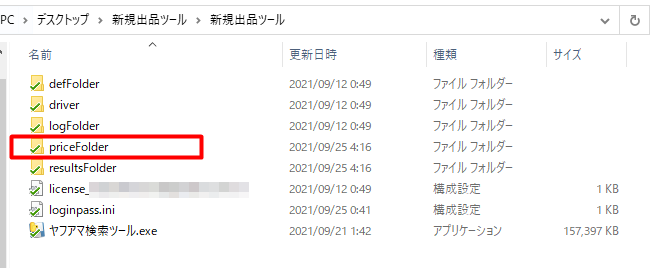

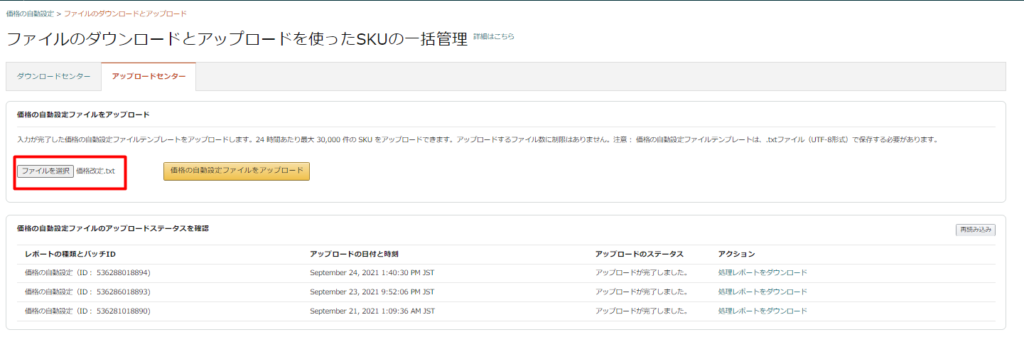
アプロードして、ステータス欄に「完了しました」と出たら
自動価格改定機能の付与が完了です。
勝手に最安値をとるように価格改定がされます。
自動在庫管理の方法